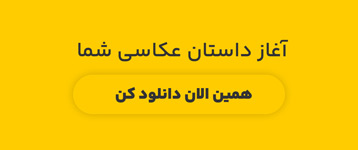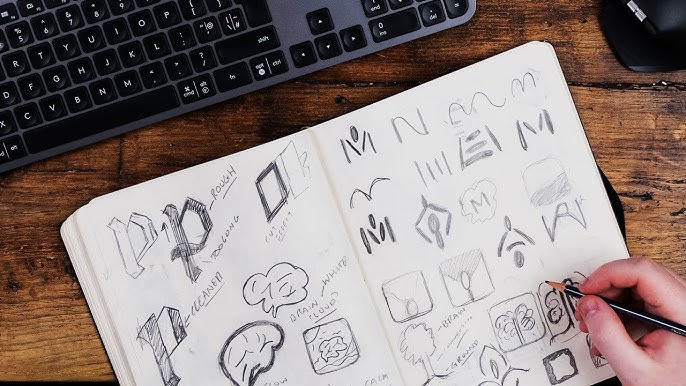اگر به دنبال ساخت عکسهای پانوراما هستی و میخواهی مناظر زیبا رو بهصورت عریض و شگفتانگیز به تصویر بکشی، این مقاله از سری مقالات آموزش رایگان فتوشاپ به کمکت میاد. بیایید با هم قدم به قدم یاد بگیریم چطور این کار رو در فتوشاپ انجام بدیم.
۱. جمعآوری تصاویر
اول از همه، باید چندتا عکس بگیری که میخوای به هم وصل کنی. یادت باشه که این تصاویر باید کمی همپوشانی داشته باشن (حدود ۲۰ تا ۳۰ درصد) تا نرمافزار بتونه بهراحتی اونها رو کنار هم بذاره.
برای گرفتن نتایج بهتر، اجتناب از حرکات بالا و پایین در هنگام عکس گرفتن و استفاده از تنظیمات نوردهی دستی دوربین و لنزهای واید نیز مهمه. ما قبلا در مقاله « عکس پانوراما چیست و چطور یک عکس پانوراما بگیریم؟ » در مورد گرفتن عکس پانوراما مفصل صحبت کرده ایم.
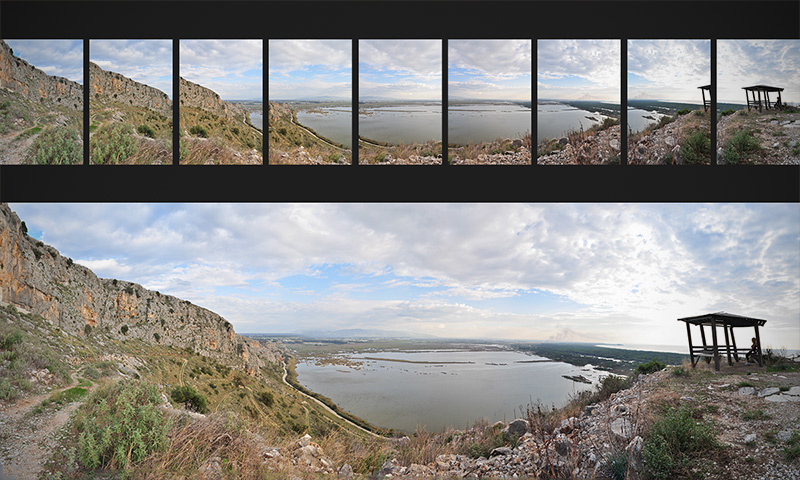
نحوه ایجاد عکس پانوراما در فتوشاپ
مرحله 1: ادغام عکس ها
هنگامی که عکس های پانورامای خود را داری، آماده استفاده از ابزار Photomerge در فتوشاپ هستن. به File > Automate > Photomerge برو.
در برگه جدید، عکس هایی را که میخوای ادغام کنی، مرور و وارد کن. از تغییر موقعیت به عنوان گزینه استفاده کن و OK را فشار بده. پس از زدن ok، فتوشاپ به طور خودکار پانوراما را ادغام میکنه و لایه های جدید را برات ایجاد می کنه.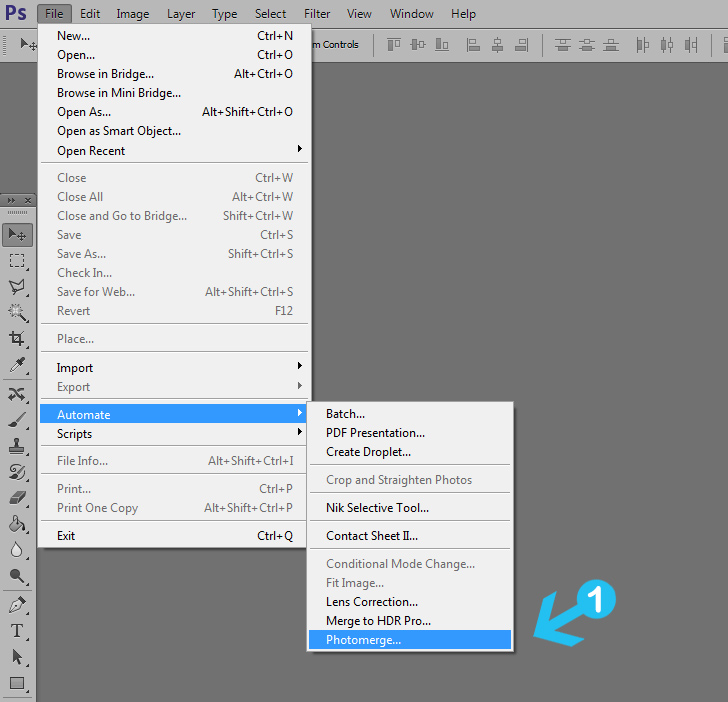
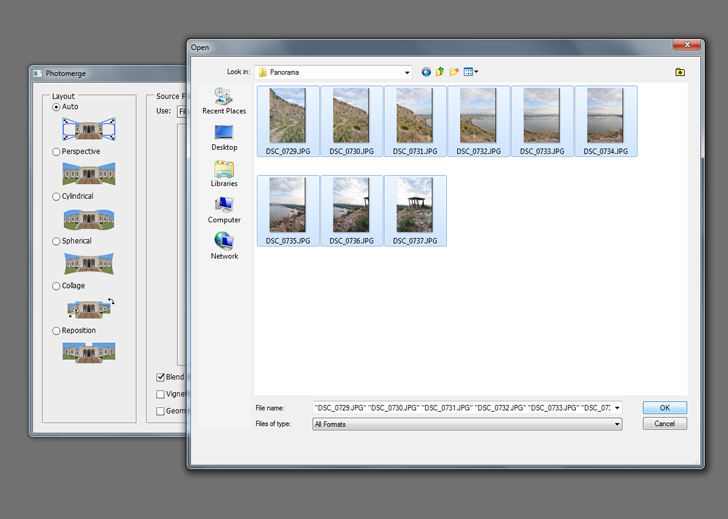
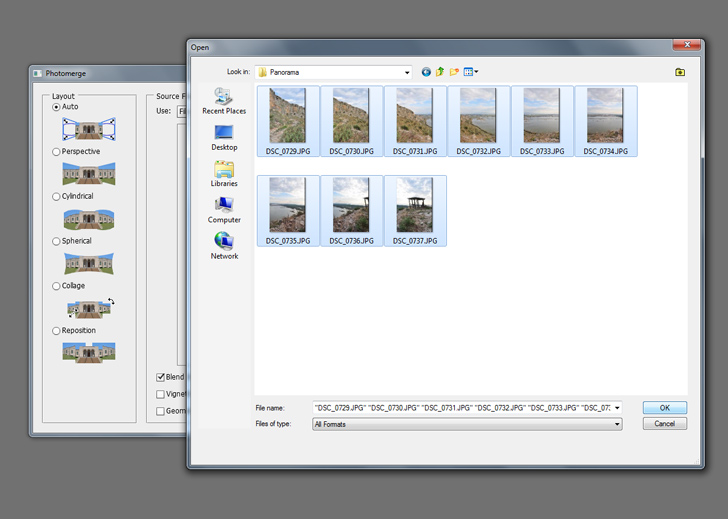
مرحله 2: لایه ها را ادغام کنید
اگر پانورامات خوب به نظر می رسیه، با رفتن به Layer > Merge Layers یا با فشار دادن Ctrl + E روی صفحه کلید، همه لایه ها را ادغام کن. بعداً میتونی هر نقصی را برطرف کنی.
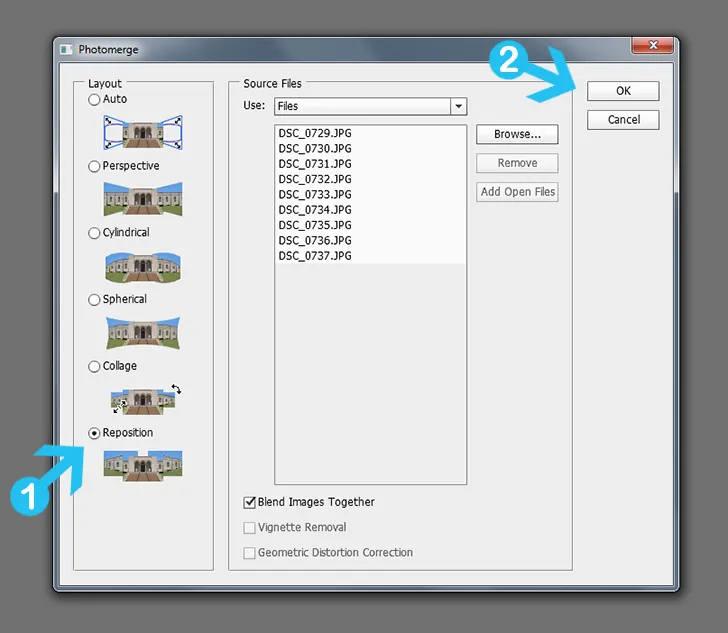
مرحله 3: رفع عیوب
ممکنه متوجه پیکسل های خالی در گوشه ها بشی. برای رفع این مشکل میتونی با استفاده از ابزار Content-Aware Fill تصویر را برش بدی یا پیکسل های خالی را پر کنی.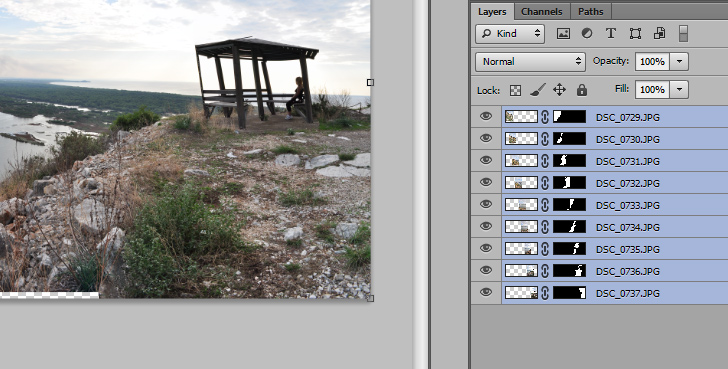
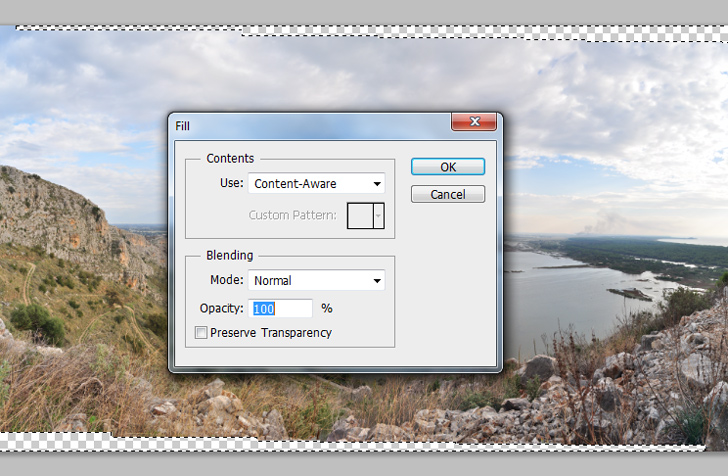
نتیجه
برای این آموزش، ما از 9 تصویر بزرگ استفاده کردیم، اما تو میتونی کمتر یا بیشتر استفاده کنی. برای استفاده از تصاویر بیشتر باید عکس را با دقت بسیار زیاد بگیری و از هر گونه حرکت خودداری کنی.
همچنین میتونی هرگونه نقص دوخت را با ابزار Clone Stamp یا ابزار Content-Aware Fill برطرف کنی.